안녕하세요, 오늘은 휴대폰에서 전화 수신을 위해 방해금지 모드를 설정하는 방법에 대한 기사를 준비했습니다. 우리는 항상 스마트폰을 가지고 다닙니다. 중요한 회의나 수업, 강의 등을 진행하는 중에 전화나 문자 메시지를 받으면 난처한 상황이 발생할 수 있습니다. 이러한 상황을 방지하려면 Galaxy 및 iPhone을 방해 금지 모드로 설정하여 소리와 진동을 방지할 수 있습니다. 오늘은 이 기능에 대해 자세히 알아보겠습니다.
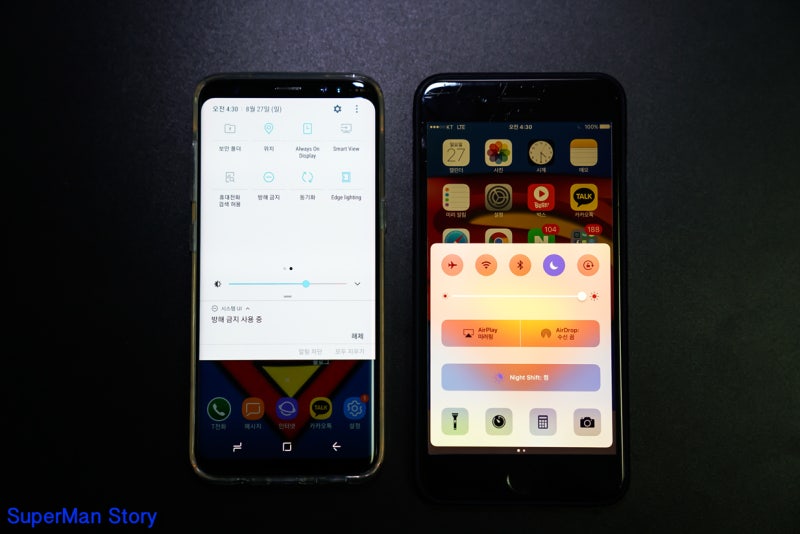
방해금지 모드 전화 설정이란 무엇입니까?
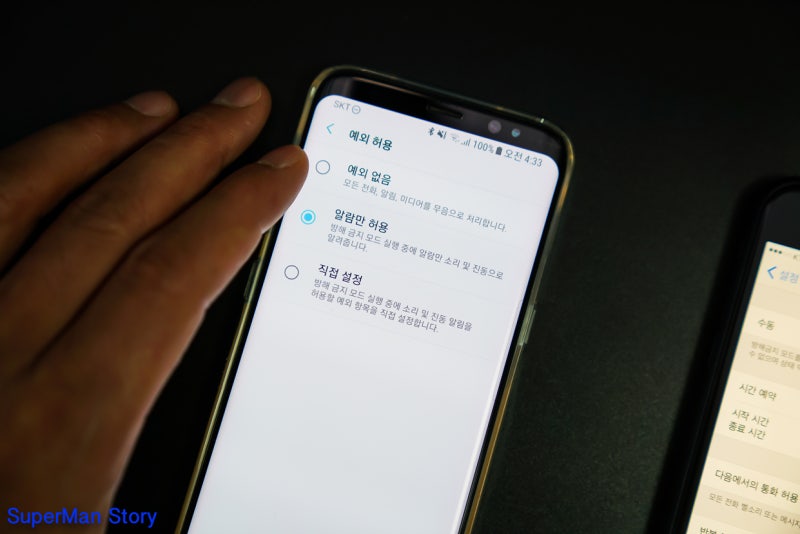
1. 이 기능은 사용자의 필요에 따라 전화뿐만 아니라 메시지, 특정 앱과 관련된 알림이 울리지 않도록 하는 옵션입니다. 2. 사용자가 지정한 앱 알림이나 전화통화 등을 확인할 수 있도록 설정할 수 있어 매우 유용하다고 할 수 있습니다. 우리가 사용하는 대표적인 스마트폰 기기로는 갤럭시, 아이폰 등이 있습니다. 순서대로 확인해 보겠습니다.
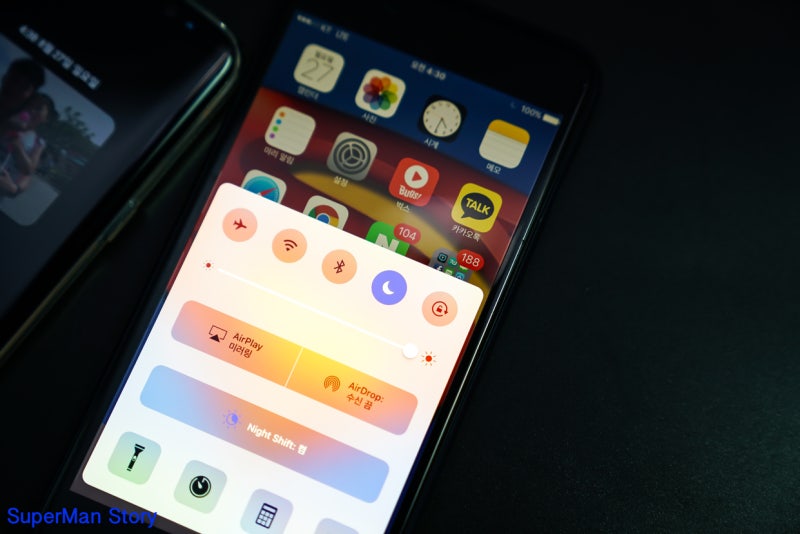
iPhone 방해금지 모드 전화 1. 먼저 iPhone에 방해금지 모드를 설정하여 전화 알림을 비활성화할 계획입니다. 작성자는 iOS 17.2.1 버전을 사용하였으며, 버전에 따라 경로가 조금씩 다를 수 있으니 참고하시기 바랍니다. 이제 톱니바퀴 아이콘으로 표시된 설정 앱에 접속해주세요. 2. 화면 중앙을 확인 후 보라색 초승달 아이콘을 터치해 주세요. 다음 창으로 이동하면 방해 금지, 수면, 개인 시간 및 업무의 네 가지 기본 옵션이 있습니다. 3. 첫 번째 방해금지 모드를 클릭하고 세부 설정을 해야 합니다. 사람과 앱에 대한 대상을 지정하면 해당 사람이나 앱의 알림이 허용됩니다. 다른 모든 알림은 무음으로 설정됩니다. 그것은 설정이다. 4. People 탭을 선택하면 오른쪽 이미지와 같은 화면이 나옵니다. +를 눌러 알림을 허용하려는 사람을 추가할 수 있습니다. 알림이 아닌 전화를 받아야 하는 상황이 발생할 수 있습니다. 이 경우 통화 권한 항목을 설정할 수 있습니다. 해당 번호를 즐겨찾기로 등록했거나 수신이 허용된 사람만 수신할 수 있도록 설정할 수 있습니다. 반복되는 전화를 받을 수 있도록 설정할 수도 있습니다. iPhone 방해금지 모드 통화는 사용자 취향에 맞게 맞춤 설정할 수 있습니다. 5. 이전 화면에서 옵션 버튼을 눌러 상세 알림을 설정할 수 있습니다. 잠금 화면에서 소리를 무음으로 설정한 메시지를 표시하거나 iPhone이 잠겨 있는지 여부에 관계없이 전화 수신 및 알림 소리가 울리지 않도록 설정할 수 있습니다. 알림 배지를 완전히 숨길 수도 있습니다. 6. 세부 설정 창 하단을 확인하시면, 시간을 지정하고 해당 시간 동안 자동으로 포커스 모드가 활성화되도록 등록하실 수 있습니다. Galaxy 방해금지 모드 휴대폰 1. Galaxy 기본 앱인 설정으로 이동한 후 알림 항목을 누른 후 방해금지를 찾아보세요. 오른쪽 버튼을 터치하여 활성화 및 비활성화할 수 있습니다. 2. 색상이 표시되면 정상적으로 동작하고 있는 것입니다. 하단의 기간 설정 메뉴를 통해 전원이 꺼지기 전 묻도록, 1시간 동안 묻도록, 항상 켜도록 설정할 수 있습니다. 3. 규칙적인 수면 시간이나 공부 시간을 등록하고 싶다면 일정 옵션을 추가할 수 있습니다. 알람 기능과 유사하게 요일과 시간을 등록해 놓으면 편리합니다. 4. 방해금지 모드가 켜져 있더라도 특정 사람들로부터 계속해서 통신을 받고 싶을 수 있습니다. 이 경우 통화 및 메시지 섹션으로 이동하여 원하는 연락처를 추가하세요. 오늘은 방해금지 모드 통화 설정에 대한 요약을 준비했습니다. 갤럭시와 아이폰은 서로 다른 시스템을 구동하지만, 기능이나 옵션은 다소 비슷한 것 같습니다. 또한 장치 화면을 아래로 밀면 제어 센터가 나타납니다. 여기에서 해당 기능을 즉시 활성화하거나 비활성화할 수 있습니다. 그럼 오늘도 좋은 하루 보내시기 바랍니다. 감사합니다